Windows 10 porta con se tantissima innovazione. Microsoft ha, infatti, plasmato il nuovo sistema operativo per dare ai suoi utenti il meglio che la tecnologia può oggi offrire. Tra le tante nuove soluzioni di cui Windows 10 può disporre c’è sicuramente Cortana, il noto assistente virtuale prima esclusiva prerogativa di Windows Phone 8.1. Cortana in Windows 10 nasce per un preciso scopo che è quello di aiutare gli utenti ad effettuare molte delle più comuni attività di tutti i giorni come fare ricerche nel PC, gestire il calendario, tenere traccia dei pacchi e trovare file.
Il tutto condito con un pizzico di ironia visto che Cortana sa anche raccontare barzellette. L’assistente virtuale trova collocazione all’interno della barra delle applicazioni, appena a destra del tasto Start ed è caratterizzato da un casella di ricerca dove gli utenti potranno digitare le loro domande. In alternativa, cliccando, invece, sull’iconcina a forma di microfono, Cortana saprà rispondere anche a domande poste con la voce, proprio come sugli smartphone. Sono molti i compiti a cui Cortana può assolvere tra cui, per esempio:
- Aggiungere un appuntamento al calendario
- Ricordare gli appuntamenti
- Rispondere ad alcune tipologie di domande come sul meteo o sullo sport
- Interagire con altre applicazioni
- Raccontare barzellette
- Avviare applicazioni
- Effettuare alcune operazione nel browser Edge
Una delle operazioni per cui Cortana può esserti utile è l’impostazione dei promemoria. Ad esempio, gli utenti potranno digitare o pronunciare, “Ricordami di chiamare Giovanni alle 14” e Cortana registrerà il promemoria notificando l’evento. Cortana può essere attivato anche con il semplice ausilio della voce, semplicemente pronunciando “Ehi Cortana“.
Per abilitare questa funzione gli utenti dovranno selezionare la casella di ricerca sulla barra delle applicazioni per aprire la home page di Cortana. Successivamente dovranno selezionare l’icona Blocco appunti > Impostazioni ed infine attivare Consenti a Cortana di rispondere a “Ehi Cortana”.
Infine, attraverso l’interfaccia di Cortana, gli utenti potranno modificare alcuni parametri dell’utilizzo dell’assistente digitale di Microsoft e di Windows 10 ottimizzandone il funzionamento in base alle proprie necessità.
/https://www.webnews.it/app/uploads/2015/07/cortana-grande.jpg)
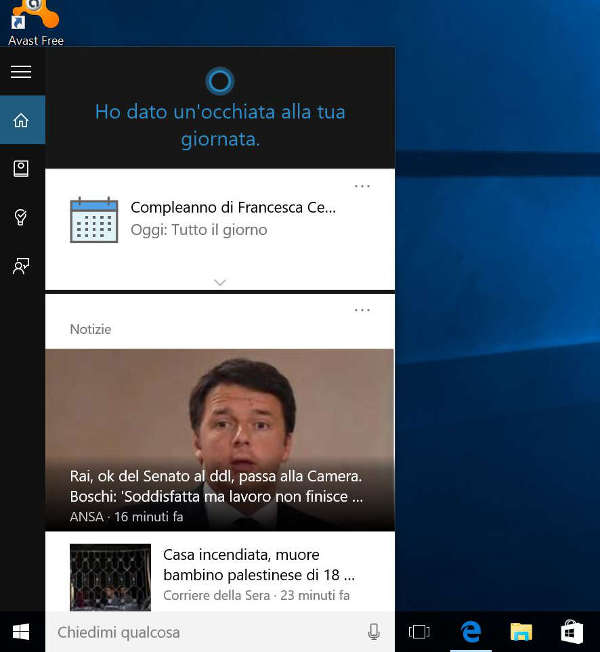
/https://www.webnews.it/app/uploads/2024/04/creativecass.jpg)
/https://www.webnews.it/app/uploads/2024/04/controller-xbox.png)
/https://www.webnews.it/app/uploads/2024/04/caricatorepdd.jpg)
/https://www.webnews.it/app/uploads/2024/04/nipogipromo.jpg)